手机excel表格查找功能在哪里 Excel表格快速查找技巧
日期: 来源:龙城安卓网
在日常工作和生活中,我们经常需要用到Excel表格进行数据整理和处理,其中查找功能是Excel表格中很常用、也很重要的一项技能。特别是在大量数据或长表格情况下,手动查找具有较大的局限性和不便利性。因此掌握Excel表格快速查找技巧尤为重要。本文将聚焦于手机版的Excel表格,分享其查找功能的位置以及如何使用快速查找技巧,希望能对读者能够提供一些实用的帮助。
Excel表格快速查找技巧
操作方法:
1.在手机上打开WPS office;
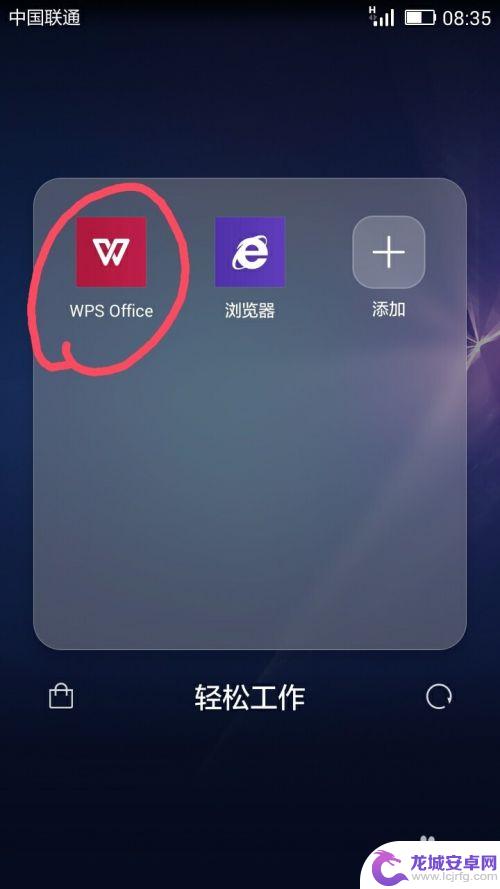
2.在打开WPS office页面中,我们找到存于或下载于手机上的Excel表格文件并点击打开该Excel表格;
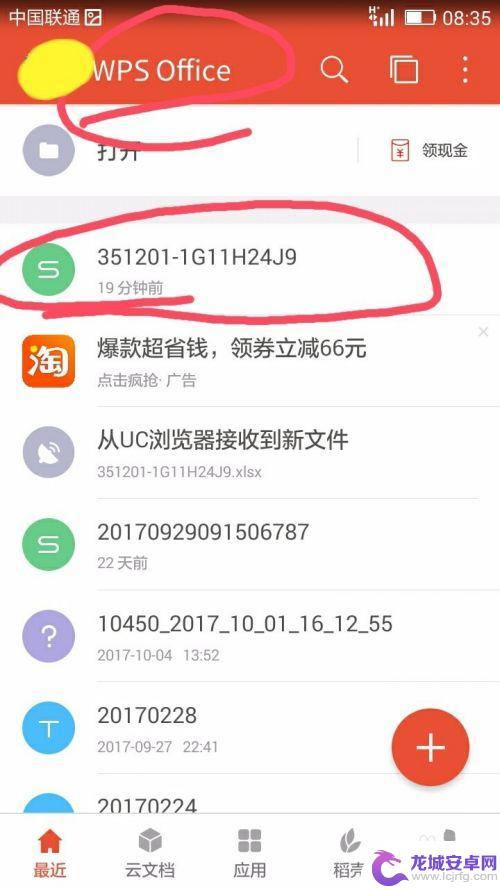
3.此时在打开的表格中我们可以看到有许多内容,我们可以通过手指在屏幕上上下滑动查看更多内容。但如果在庞大的数据中找到我们想要的内容或查找到某个人的信息,一个一个找是不切实际的,那怎么快速找到呢?
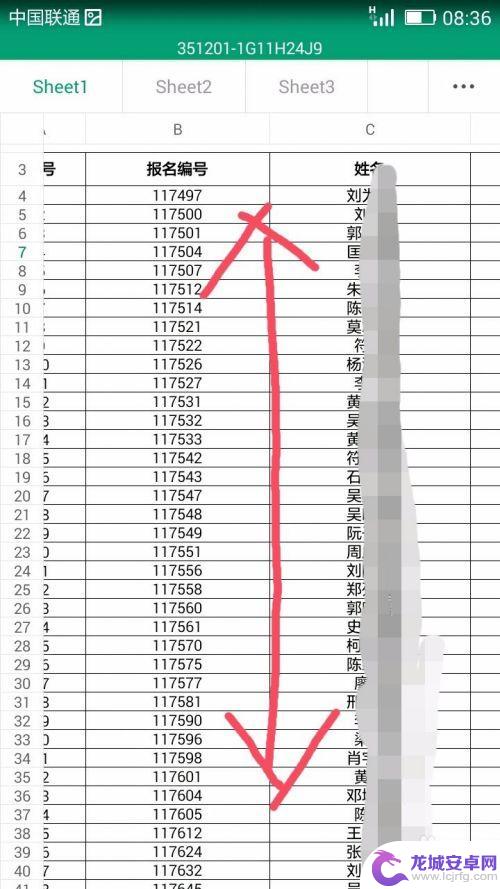
4.在表格中的任意地方用手指轻轻触碰,此时在表格页面下方就会出现几个功能选项。如工具、适应手机、分享和小助手。
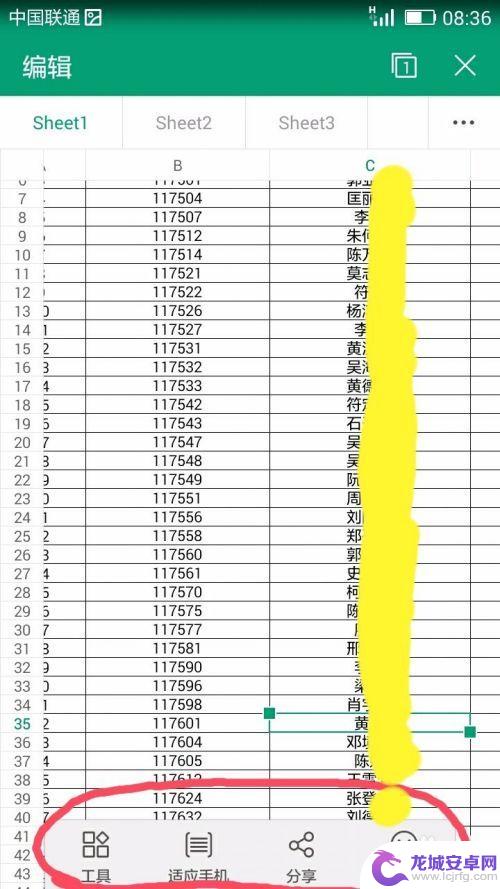
5.在出现的功能选项中,我们选择“工具”选项;
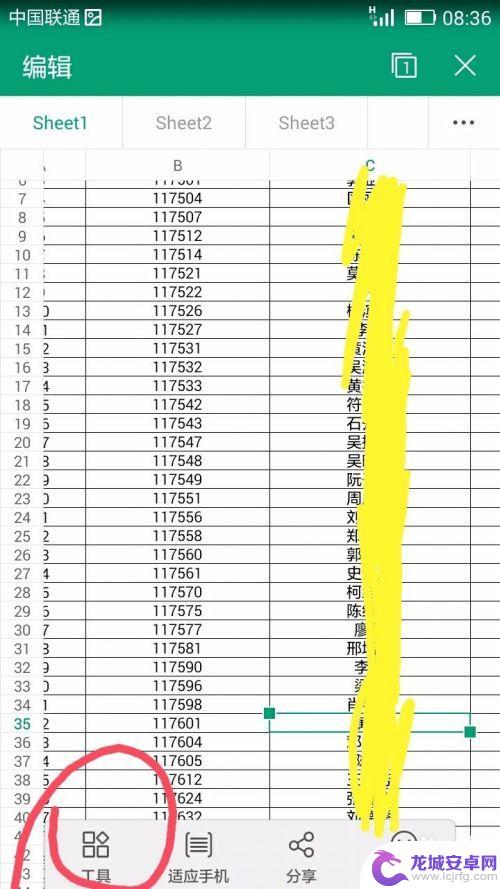
6.这时在表格页面底部会呈现工具中的功能选项,我们在这些功能选项中点击选择“查看”;
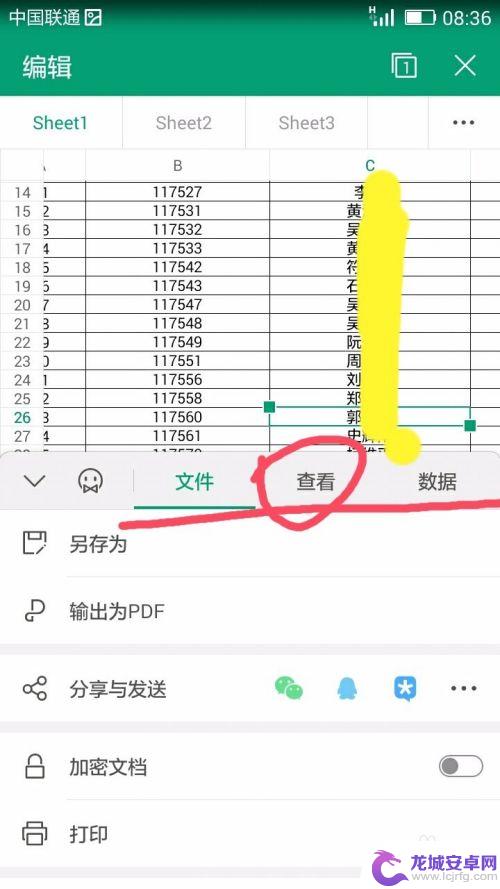
7.这时在“查看”选项下,我们能够看到“查找”选项并点击“查找”;
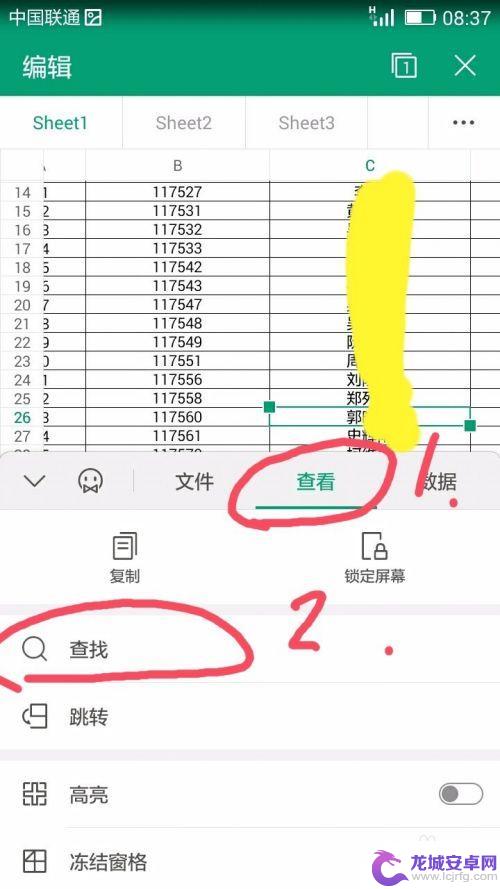
8.此时手机页面中会出现文本框,在文本框中输入我们要查找的内容,如姓名。然后点击文本框后的放大镜图标进行搜索;
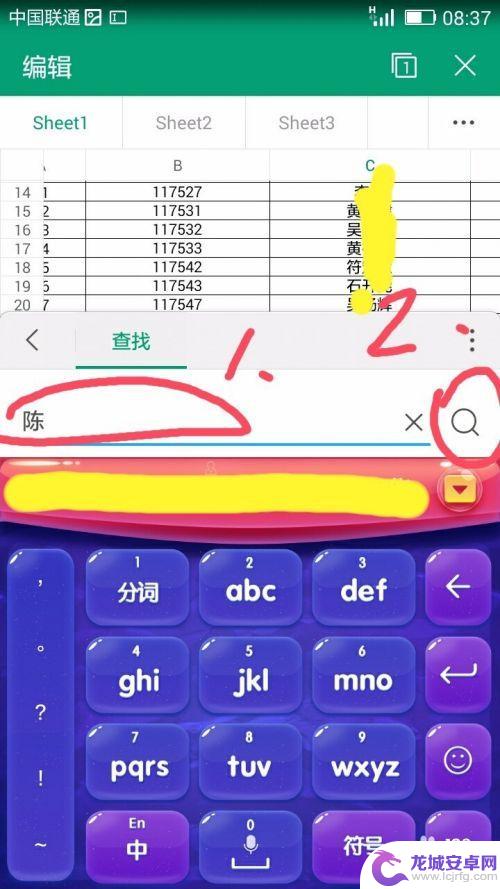
9.很快,我们即可看到我们查找的信息了。
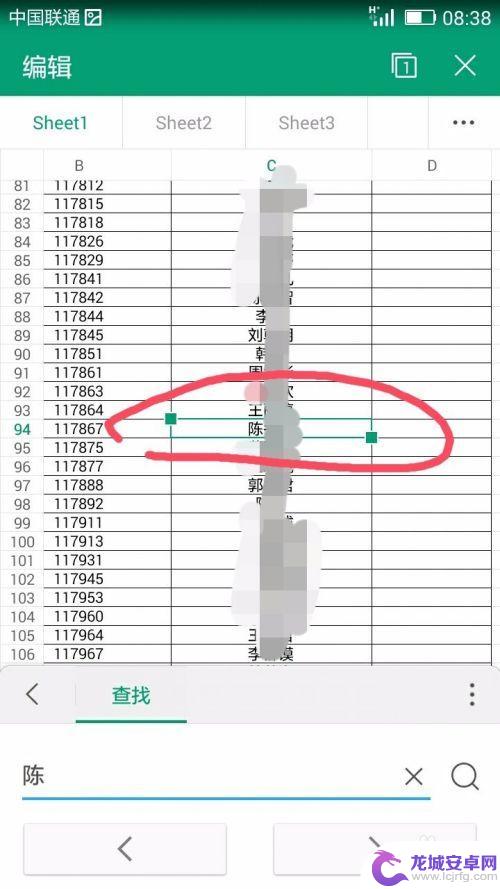
以上就是手机Excel表格查找功能在哪里的全部内容,如果您遇到类似的问题,可以参考本文中介绍的步骤来进行修复,希望本文能对您有所帮助。












